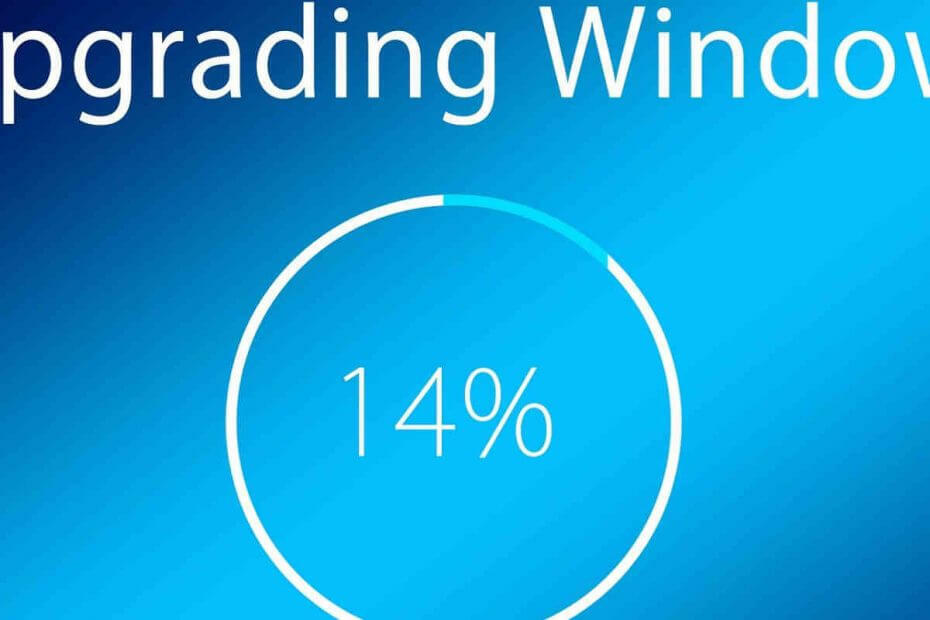โดย TechieWriter
วิธีปิดคำแนะนำ Snap ใน Windows 10: - Windows 10 ในทุกแง่มุม สร้างความประหลาดใจครั้งใหญ่ให้กับผู้ใช้ คำแนะนำสแน็ปเป็นโบนัสเพิ่มเติมอย่างแน่นอน คุณสมบัติ snap ให้คุณลากหน้าต่างใดก็ได้ใน windows 10 ของคุณไปที่มุมทั้ง 4 ของหน้าจอ หรือไปทางซ้ายหรือขวา อะไรก็ได้ ดังนั้นคำถามคือ มันเป็นพรสำหรับผู้ใช้ windows ทุกคนเสมอมาหรือเคยมีรายงานคำสาปด้วยหรือไม่? แน่นอนว่าทุกสิ่งในโลกนี้มีด้านบวกและด้านลบ ผู้ใช้ที่อนุรักษ์นิยมบางคนพบว่าการปรับด้วยคุณสมบัติล้ำสมัยนี้ทำได้ยากจาก windows 10 แล้วมีทางออกไหม? การเปลี่ยนกลับไปใช้ Windows 8 หรือ Windows 7 อาจดูเหมือนเป็นวิธีแก้ปัญหาที่น่าเชื่อถือ แต่เดี๋ยวก่อน! คุณควรไปไกลขนาดนั้นเพียงเพราะคุณสมบัติเดียวเมื่อคุณสามารถปิดได้อย่างง่ายดายเช่นเดียวกับการเพิ่มหรือลดปริมาณระบบของคุณ? ใช่ คุณไม่จำเป็นต้องไปถึงจุดนั้นเพียงเพราะคำแนะนำสแน็ปที่ windows จัดเตรียมให้คุณเพื่อปรับปรุงประสบการณ์ผู้ใช้ของคุณ เลยรอดูว่าจะทำยังไง? มันค่อนข้างง่าย เจาะลึกบทความและทำตามขั้นตอนด้านล่างเพื่อทำให้ตัวเองรู้สึกเหมือนอยู่บ้านทุกครั้งที่คุณเปิดพีซี
ขั้นตอนที่ 1
- ก่อนอื่น เปิด your launch การตั้งค่า แอพโดยคลิกที่ เริ่ม ไอคอนเมนูตามที่แสดงในภาพหน้าจอต่อไปนี้

ขั้นตอนที่ 2
- เมื่อ การตั้งค่า แอพเปิดขึ้นค้นหาและคลิกที่ตัวเลือกที่ชื่อ ระบบ.
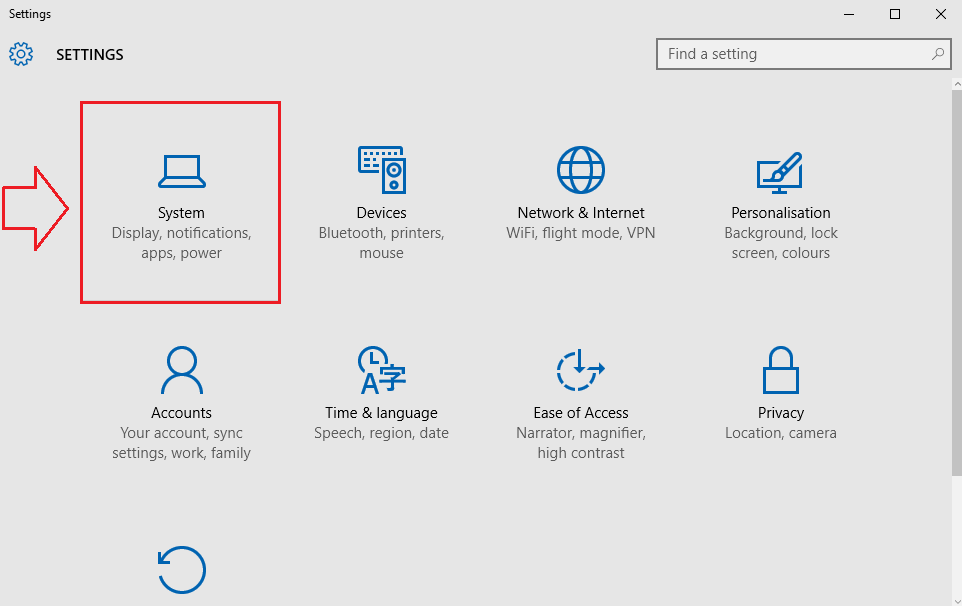
ขั้นตอนที่ 3
- ตอนนี้เป็นหน้าต่างแยกต่างหากสำหรับ ระบบ การตั้งค่าจะเปิดขึ้นโดยมีตัวเลือกมากมายในบานหน้าต่างด้านซ้ายของหน้าต่าง
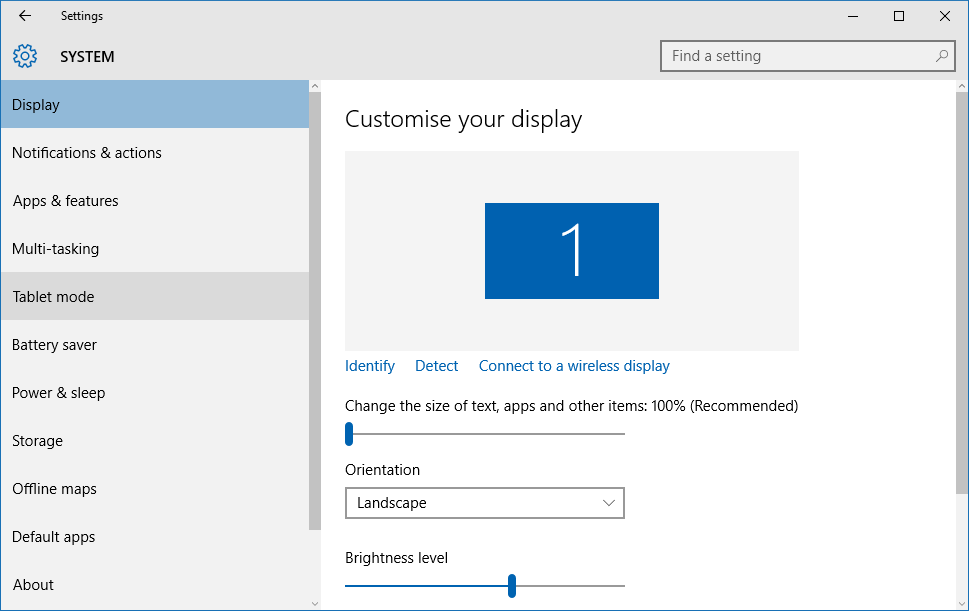
ขั้นตอนที่ 4
- จากบานหน้าต่างด้านซ้ายของหน้าต่าง ค้นหาและคลิกตัวเลือกที่ชื่อ มัลติทาสกิ้ง. ในบานหน้าต่างด้านขวา คุณจะเห็นปุ่มสลับที่เชื่อมโยงกับตัวเลือกที่ระบุว่า เมื่อฉันสแน็ปหน้าต่าง ให้แสดงสิ่งที่ฉันสามารถสแน็ปข้างๆ ได้. ปุ่มสลับนี้จะถูกเปิดใช้งานโดยค่าเริ่มต้น หากต้องการปิดคำแนะนำสแน็ปใน windows 10 ให้ปิดปุ่มสลับนี้โดยเลื่อนแถบเลื่อนจากขวาไปซ้าย หากคุณมีข้อสงสัย ให้จับภาพหน้าจอต่อไปนี้เป็นข้อมูลอ้างอิง
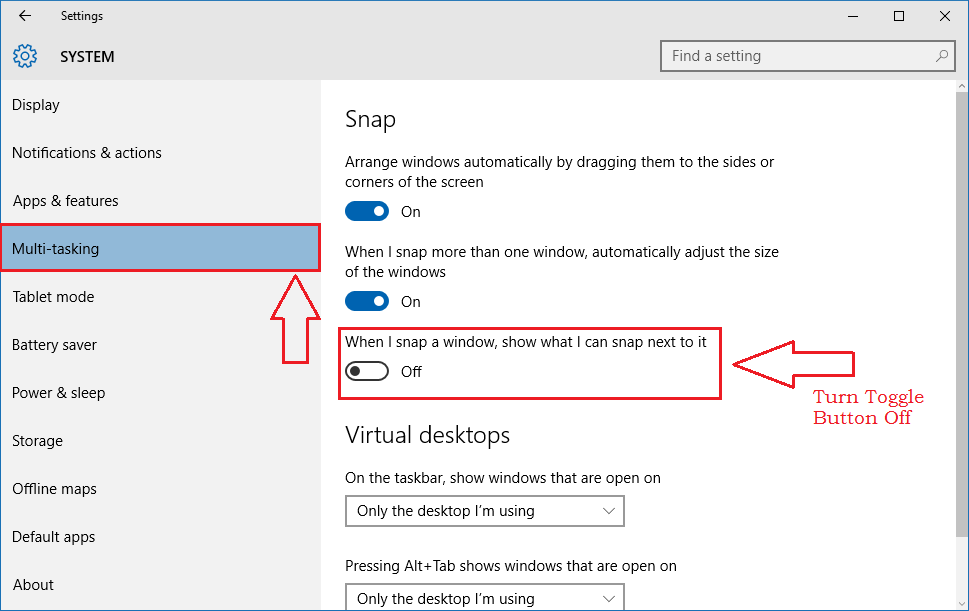
นั่นเป็นวิธีง่ายๆ ที่คุณสามารถปิดคำแนะนำสแน็ปใน Windows 10 โดยไม่ต้องกังวลเกี่ยวกับความยุ่งยากที่เกี่ยวข้องมากเกินไป ลองใช้วิธีแก้ปัญหานี้วันนี้เอง หวังว่าบทความนี้จะเป็นประโยชน์